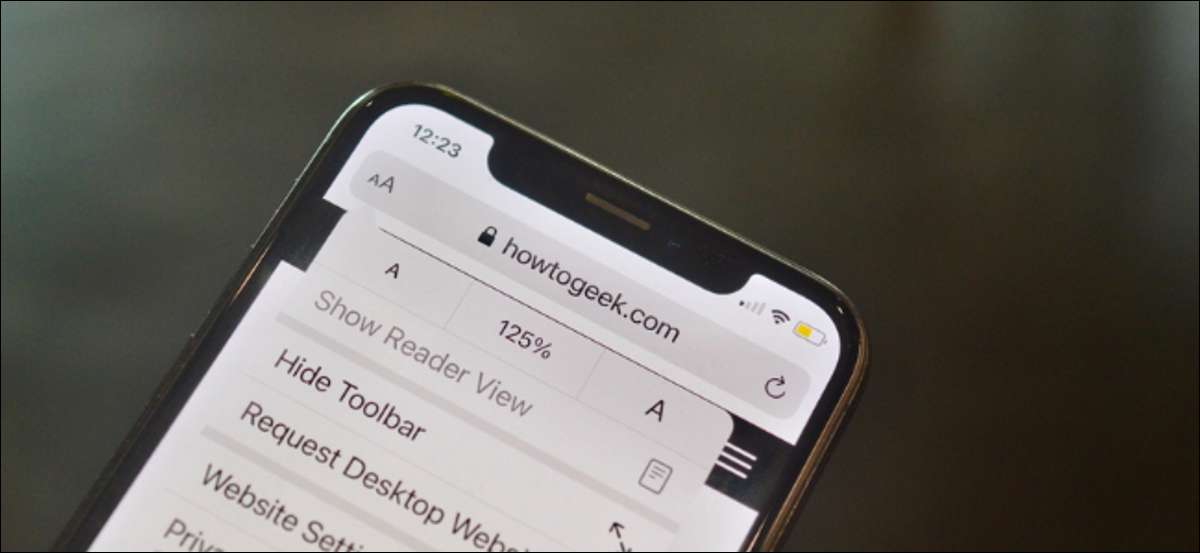
Inte alla webbplatser skapas lika. Vissa webbplatser använder små teckensnitt, medan andra har en stor textstorlek. När du bläddrar i Safari på din iPhone eller iPad kan du ändra textstorleken för att passa dina behov.
När du läser webbsidor på din Mac, kan du vara van att helt enkelt trycka på kommandot + "+" tangentbordsgenväg till Öka textstorleken . Men hur gör du det med pekskärmsgränssnittet på din iPhone eller iPad?
RELATERAD: Hur man gör text större eller mindre i Google Chrome
Du kan använda Safari: s inbyggda textzoomfunktion. Den här funktionen ändrar bara textstorleken på webbsidan. Det håller allt annat som det är - bilderna och andra UI-element kommer att vara desamma. När du har ändrat textstorleken på en webbplats kommer Safari att komma ihåg det nästa gång du öppnar sidan.
För att komma igång, öppna Safari-webbläsaren på din iPhone eller iPad och besök den webbsida där du vill öka eller minska textstorleken.
Tryck sedan på knappen "AA" på den vänstra sidan av URL-fältet.
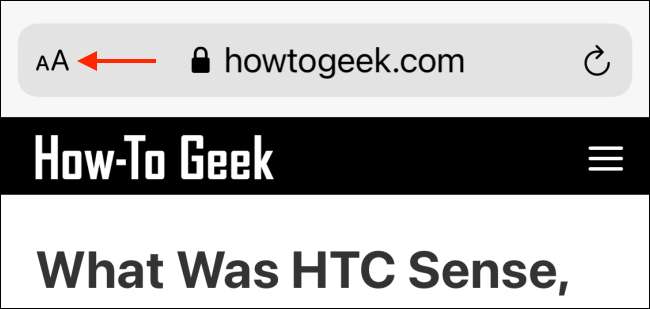
Här trycker du på "A" -knappen för att minska textstorleken, eller tryck på "A" -knappen för att öka textstorleken.
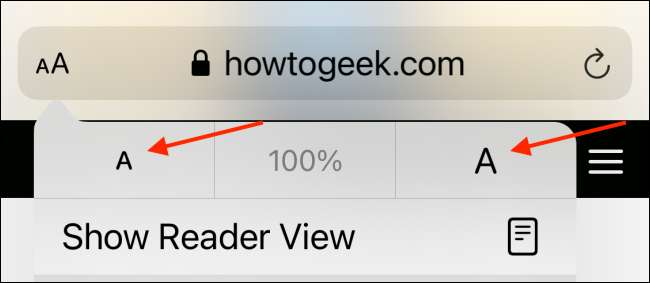
Standardtexten Zoom är inställd som 100%. Du kan minska textstorleken till 50% eller ta upp hela vägen till 300%.
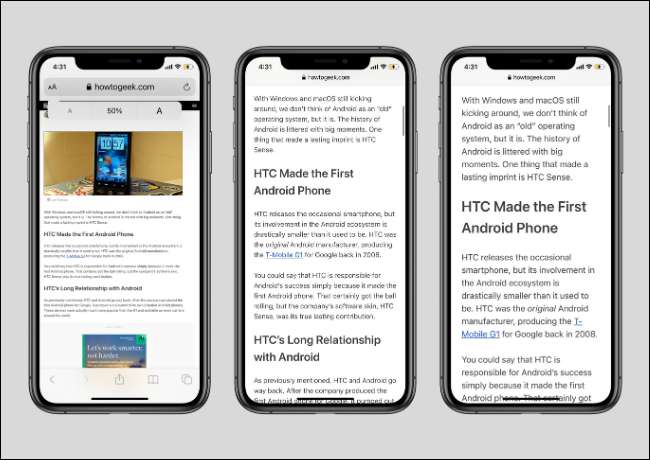
Om du snabbt vill återställa textstorleken till standard, tryck bara på procentuellt värde i mitten.
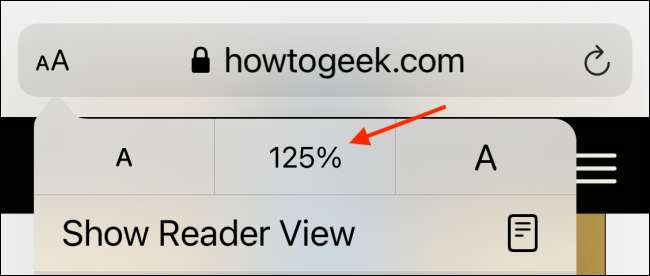
Safaris textzoomfunktion fungerar i Läsare visa också. Om du vill läsa en lång artikel utan webbplatselement i större textstorlek rekommenderar vi att du använder läsarläge.
När du har laddat på sidan trycker du på och håller knappen "AA" för att aktivera läsarens vy.
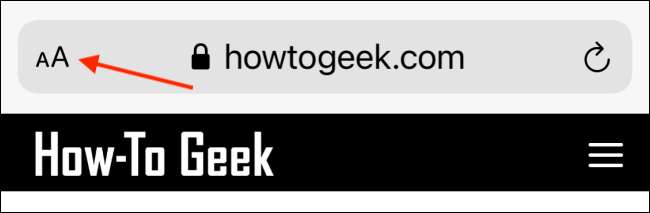
Tryck sedan på "AA" -knappen igen. Härifrån kan du öka eller minska textstorleken.
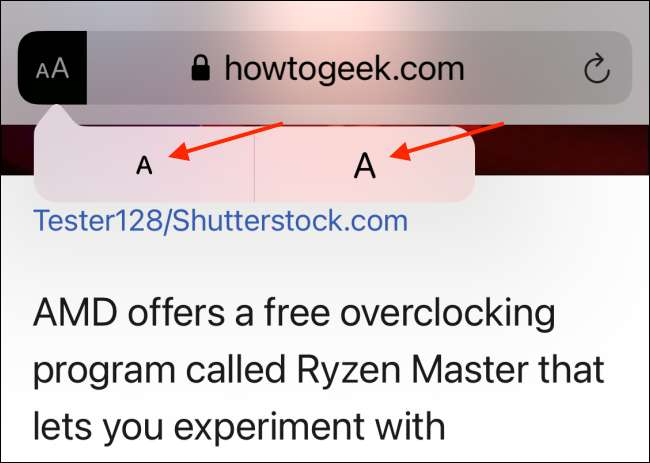
Reader View kommer ihåg din textstorlek, oavsett vilken webbplats du använder.
Trött på att zooma in och ut ur webbsidor? Här är sju sätt att göra Web mer läsbar på iPhone .
RELATERAD: 7 tips för att göra webben mer läsbar på en iPhone







